プロファイルグループとは?
複数のソーシャルプロファイルを管理するためには、それらを1つにグループ化したり、ユーザーのオンボーディングやアクセス管理の際に一括アクションできると便利です。
Statusbrewでは、複数のプロファイルをプロファイルグループとしてまとめることができます。このプロファイルグループを用いることで、管理がより簡単になるだけでなく、ワークフローやフィルタリングも改善します。
プロファイルグループとは?
プロファイルグループとは、あなたがStatusbrewに接続している複数のソーシャルプロファイルを、ブランド、地域、目的など共通の属性に基づいてグループ化したものです。
1つのソーシャルプロファイルは、複数のプロファイルグループに属することができます。
プロファイルグループはStatusbrewにおいて、複雑なタスクを迅速に実行します。
例えば、会社の主要なプロファイルをすべてまとめた「企業プロファイルグループ」を作ったとします。すべての企業プロファイルで共有すべき重要なアップデートが実施されるとき、投稿作成画面でプロファイルを1つひとつを選択するのではなく、「企業プロファイルグループ」を選択することが可能です。
下記は、ワークフローの簡略化のため、プロファイルグループで可能なアクションの一例です。
アクセス権限を設定する
予約投稿を行う
プランナーので投稿のフィルタリング
ルールの設定
会話にフィルターを追加してビューを作成する
レポートでデータをフィルタリングする
プロファイルグループのベストプラクティスは次にようなものが考えられます。
チームまたは部署ごと :誰が管理しているかによって、プロファイルグループを作ります。例:マーケティング、カスタマーサポート等
言語や地域ごと:複数の市場を展開している場合、国や言語でグループ分けすると効率的です。
(代理店の場合)クライアントごと :複数のクライアントのプロファイルを管理している場合は、クライアントごとにグループを作成します。
プロファイルグループを作成する前に、それぞれのソーシャルプロファイルをStatusbrewに接続する必要があります。詳しくは、ソーシャルプロファイルの追加と管理をご確認ください。
プロファイルグループを編集することができるのは、プライマリーオーナー、オーナー、管理者です。
プロファイルグループを作成する
設定へアクセスします。
プロファイルグループを選択します。
右上にあるプロファイルグループを追加をクリックします。
プロファイルグループの名前を入力します。
プロファイルを選択します。リストから直接プロファイルを選択することも、検索バーにプロファイル名を入力して検索することもできます。一度にすべてのプロファイルを選択する場合は、すべてを選択にチェックを入れます。
追加をクリックします。
また、下記の設定も可能です。
アイコンの追加
概要(255文字以内)の追加
権限を追加をクリックし、そのプロファイルグループへのアクセス権を付与したいユーザー・ユーザーグループを選択します。
追加オプションの をクリックすると、サブスクライバー(ウォッチャー)を追加することができます。そのグループプロファイルのウォッチャーとなった人は、プロファイルの再認証やプロファイルの権限不足の際に通知を受け取ります。
ソーシャルプロファイルの接続時、または編集時にも、プロファイルグループを追加することが可能です。
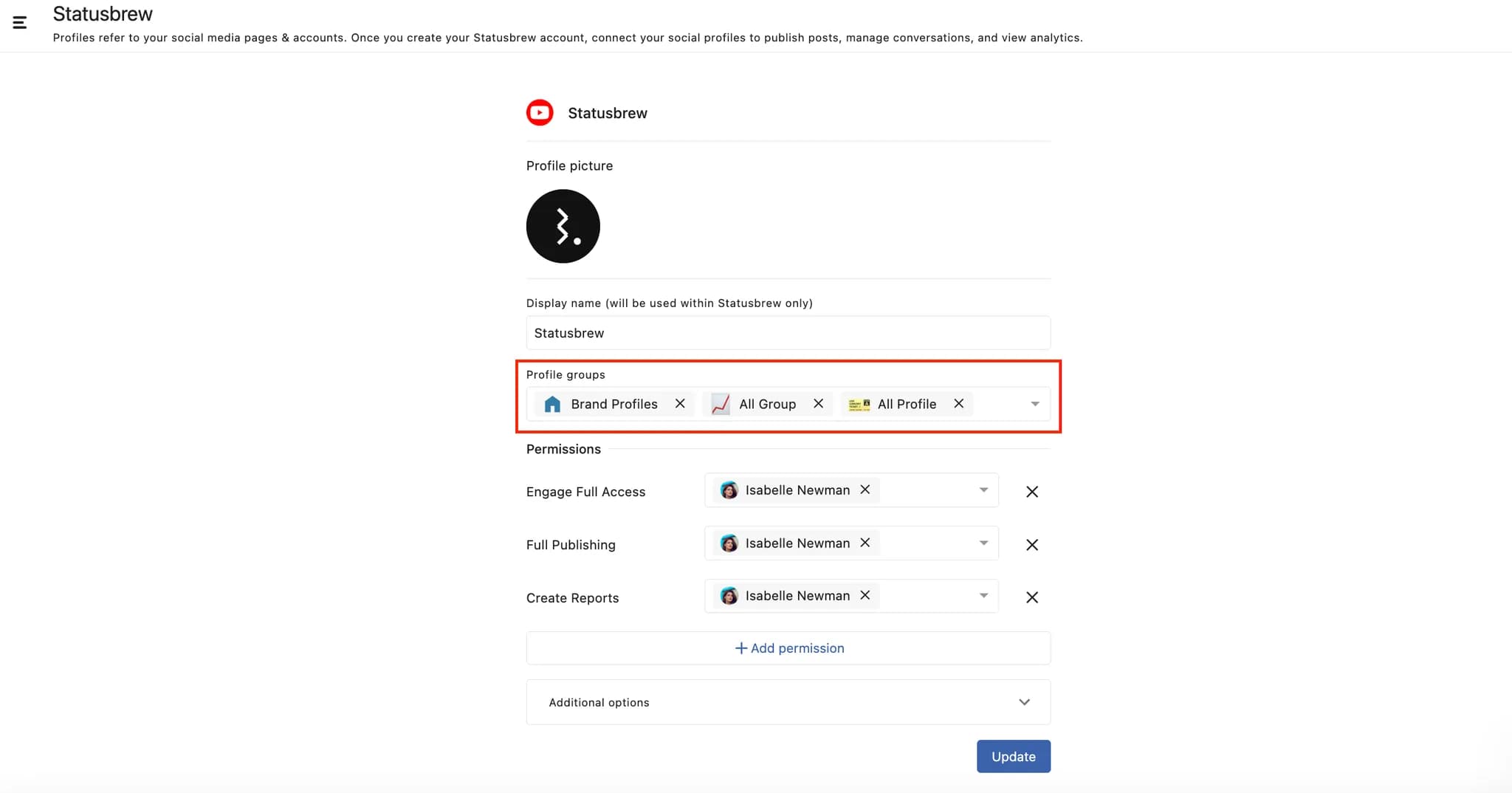
プロファイルグループを管理する
設定 > ユーザーグループで、 プロファイルグループの左にある三点メニューをクリックすると、編集が表示されます。
この編集をクリックすると、アイコン、プロファイルグループ名、概要、プロファイルの追加やをクリックすることで削除、権限の変更、ウォッチャーの追加や削除を行うことができます。
三点メニューで削除を選択すると、そのプロファイルグループを消去することができますが、一度削除すると元に戻すことはできません。
注意:プロファイルグループが削除されても、予約投稿済みの投稿がある場合、予約投稿はそのまま残ります。これは、予約投稿はプロファイルグループではなく個々のプロファイルに紐づいているためです。